
Apa yang harus dilakukan jika Anda lupa kata sandi Wi-Fi Anda karena memasuki router? Bagaimana cara mengetahui kata sandi dari Wi-Fi Anda dari komputer, laptop, di Windows 7, iPhone, iPad, di telepon dan tablet android?
Dalam artikel ini Anda akan belajar apa yang harus dilakukan, Anda lupa kata sandi dari jaringan rumah Wi-Fi.
Navigasi
- Bagaimana cara mengembalikan kata sandi yang terlupakan dari titik akses nirkabel di Mac (bekerja dengan semua router Wi-Fi dan kata sandi bandara)?
- Bagaimana cara mengembalikan kata sandi yang terlupakan dari titik akses nirkabel di windows?
- Bagaimana cara mengembalikan kata sandi Wi-Fi yang terlupakan melalui router?
- Apa yang harus dilakukan jika tidak ada cara untuk memulihkan kata sandi yang membantu saya?
- Video: Apa yang Harus Dilakukan Jika Saya Lupa Kata Sandi dari Wi-Fi
Kebanyakan orang mengatur jaringan Wi-Fi sekali, memasukkan kata sandi di semua perangkat dan sepenuhnya melupakannya. Dan ketika Anda membeli telepon baru, atau tamu akan ingin mengakses jaringan di ponsel cerdas Anda, maka pencarian gila untuk kata sandi Wi-Fi dimulai. Pertimbangkan beberapa tips untuk mengembalikan kata sandi Wi-Fi yang disimpan.
Catatan! Manual ini tidak berfungsi untuk meretas jaringan Wi-Fi. Ini ilegal dan dapat memberi Anda masalah yang jauh lebih serius daripada yang mungkin Anda pahami. Langkah-langkah ini dirancang hanya untuk mengembalikan kata sandi Wi-Fi Anda sendiri, jika Anda belum mendapatkan akses ke jaringan di salah satu perangkat Anda.
Cara mengembalikan kata sandi yang terlupakan dari titik akses nirkabel di mac (Bekerja dengan semua router Wi-Fi dan kata sandi bandara)?
Kabar baiknya adalah sebenarnya sangat mudah untuk mengembalikan kata sandi yang terlupakan dari titik akses Wi-Fi nirkabel menggunakan alat bawaan Mac OS X.Dan kami akan menunjukkan kepada Anda bagaimana melakukannya.
Anda dapat mengembalikan kata sandi jaringan nirkabel apa pun yang Anda MacMenggunakan metode ini, ini berfungsi dengan baik di semua versi OS X..
Sebelum Anda mulai, Anda akan memerlukan akses ke akun administrator MacDan Anda akan membutuhkan nama router wai-fiDari mana Anda mencoba mengembalikan kata sandi. Sekarang mari kita mulai:
Temukan fungsinya di pencarian " Sekumpulan kunci", Seperti yang ditunjukkan pada gambar di bawah ini:
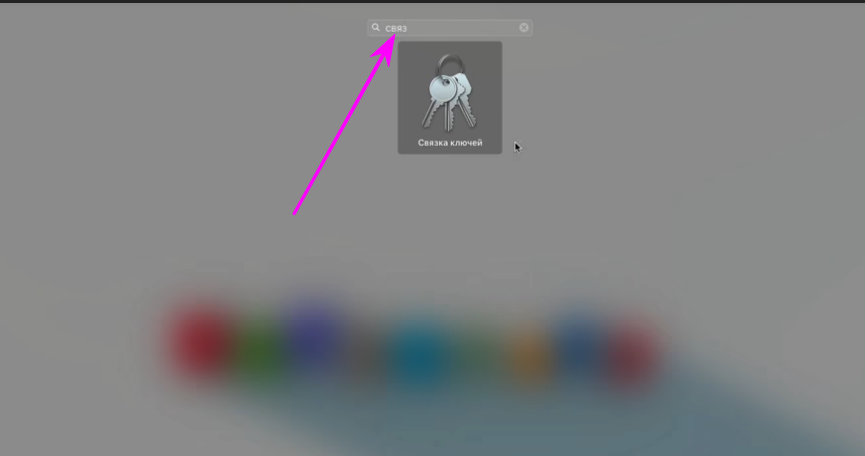
- Anda akan membuka daftar sumber daya internet parkir Anda.
- Masukkan di jendela pencarian nama jaringan wi-fai Anda (router), klik " Oke«.
- Baris terpisah akan muncul nama Jaringan Anda (router) dan Anda harus mengkliknya 2 kali.
- Jendela terbuka, seperti pada gambar di bawah ini.
- Klik pada jendela di bawah di sebelah kiri " Tampilkan kata sandi«.
- Anda akan melompat keluar jendela atas kecil, di mana Anda perlu menunjukkan kata sandi administrator dan tekan " Oke«.
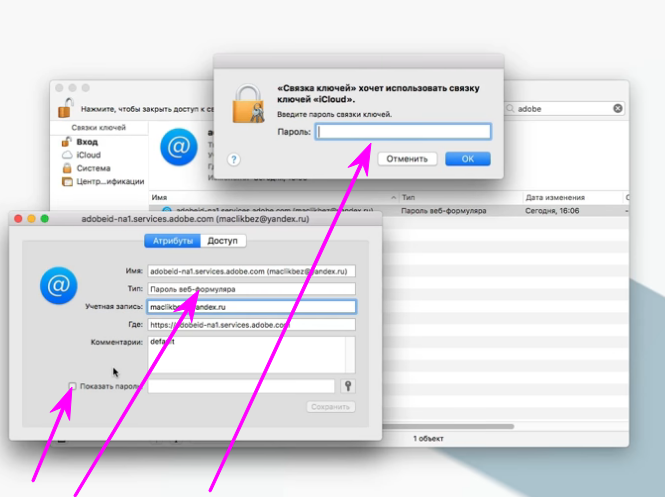 Setelah itu, di jendela tempat mereka meletakkan tanda centang " Tampilkan kata sandi“, Kata sandi Vai Fai Pota akan muncul, apa yang Anda cari. (Lihat gambar di bawah)
Setelah itu, di jendela tempat mereka meletakkan tanda centang " Tampilkan kata sandi“, Kata sandi Vai Fai Pota akan muncul, apa yang Anda cari. (Lihat gambar di bawah)
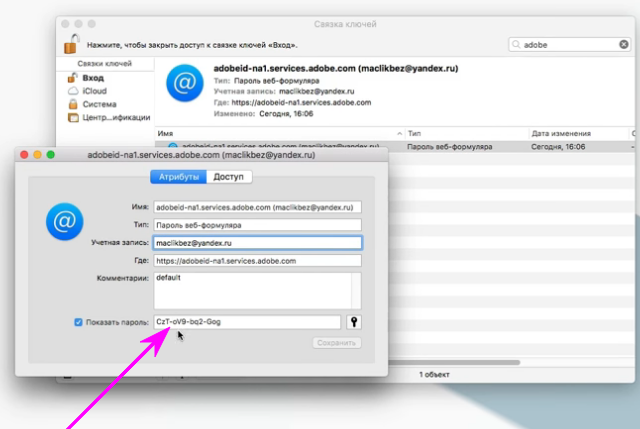
- Kata sandi dapat disalin dan digunakan atas kebijakan Anda.
Setelah selesai menonton kata sandi, Anda harus menghapus bendera dan menutup Keychain (Bunch of Keys)Sehingga dia menghilang lagi. Ini hanya praktik keselamatan yang baik, karena tidak aman untuk meninggalkan detail pintu masuk ke sistem yang tersedia untuk dunia, bahkan jika itu hanya untuk titik akses Wi-Fi.
Trik ini sangat berguna jika Anda menggunakan kata sandi yang sangat kompleks, dan Anda harus memasukkannya pada perangkat baru Mac atau iOS, yang belum bergabung dengan jaringan yang sama, atau Anda hanya perlu memberi teman atau kolega informasi tentang memasuki router Wi-Fi sehingga mereka dapat terhubung ke internet. Sejak di Mac disimpan kisah semua jaringan yang terhubung dengannya, Anda dapat menggunakan cerita untuk mendapatkan kata sandi jaringan Wi-Fi, yang Anda ikuti selama beberapa bulan (jika tidak bertahun-tahun), sampai kunci-kunci kunci tetap tidak tersentuh.
Fungsi ini juga sering digunakan ketika mencoba mengingat kata sandi untuk router Wi-Fi nirkabel yang dihubungkan PC sebelumnya, dan ada kebutuhan untuk mengetahui kata sandi.
Bagaimana cara mengembalikan kata sandi yang terlupakan dari titik akses nirkabel di windows?
Bahkan jika Anda tidak memiliki akses administrator di PC Anda, Anda dapat menemukan kata sandi Wi-Fi dengan melakukan langkah-langkah berikut.
Catatan! Metode ini hanya berfungsi ketika nilai diatur untuk memastikan keamanan Pribadi -Jika Anda terhubung ke jaringan perusahaan, misalnya, ke Wi-Fi Anda di kantor, maka metode ini tidak akan menampilkan kata sandi.
- Pertama -tama, Anda harus pergi ke "Mulai" ›" Panel Manajemen "› "Pusat Kontrol Jaringan dan Akses Umum". Di komputer dengan Windows 8, Anda dapat menekan tombol Windows + C., klik "Mencari" Dan menemukan "Pusat Manajemen Jaringan dan Akses Umum".
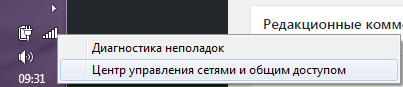
- Klik "Ubah Pengaturan Adaptor" Di panel sisi kiri.
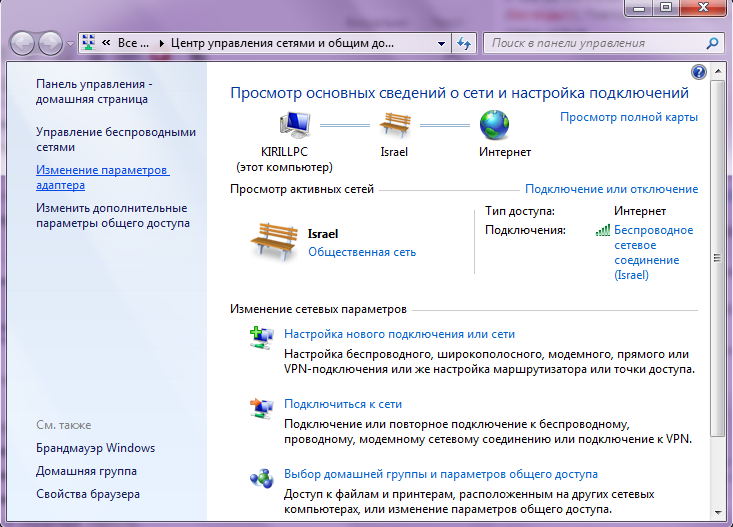
- Klik PKM di titik akses Wi-Fi yang Anda gunakan dan klik "Negara".
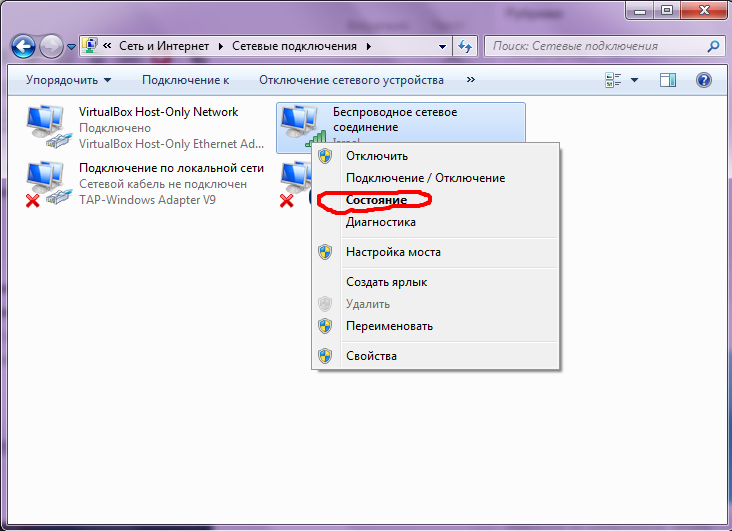
- Klik Properti jaringan nirkabel.
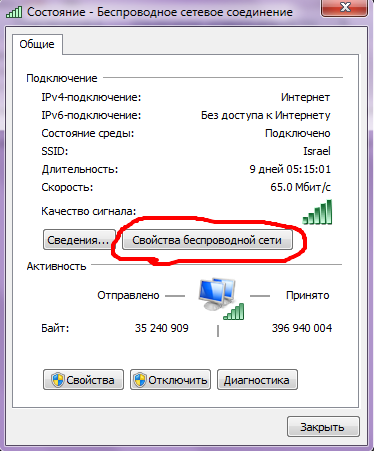
- Pergi ke tab "Keamanan".
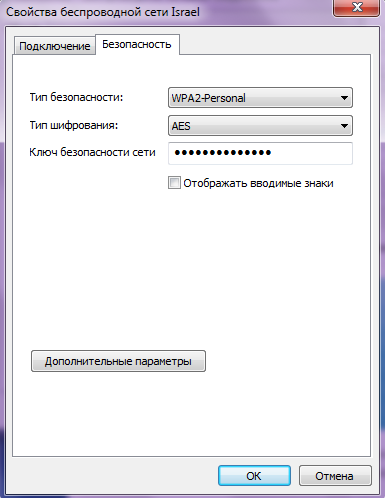
- Sekarang Anda akan melihat nama jaringan Wi-Fi dan kata sandi tersembunyi. Klik "Tampilkan tanda yang dimasukkan"untuk melihat kata sandi yang disimpan.
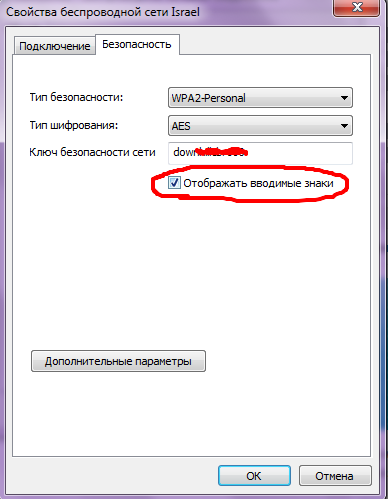
Metode alternatif:
Anda dapat menginstal aplikasi yang menunjukkan kata sandi wifi yang disimpan di komputer Anda.
Ikuti langkah ini:
- Unduh dan pasang WiFi kata sandi pengungkap. Penginstal akan mencoba membuat Anda menginstal skype dan rata -rata tuneup, jadi kami sarankan Anda menghapus tanda dari mereka selama instalasi.
- Jalankan program saat instalasi selesai.
- Sekarang Anda dapat melihat semua nama jaringan Wi-Fi dan kata sandi yang disimpan. Anda tidak perlu melakukan apa pun selain memulai program untuk melihat kata sandi SSID dan Wi-Fi ini.
Bagaimana cara mengembalikan kata sandi Wi-Fi yang terlupakan melalui router?
Jika Anda tidak memiliki komputer Windows atau MacSiapa yang memiliki data akuntansi Wi-Fi, atau jika Anda mencoba melakukan ini dengan ponsel atau tablet Anda, Anda masih dapat mencoba menemukan kata sandi Wi-Fi yang disimpan melalui router jika Anda terhubung ke jaringan wai-fi-fi , tetapi ingat, bahwa Anda dapat terhubung ke router menggunakan kabel Ethernet.
Tablet dan ponsel tidak dapat membantu Anda dengan ini, karena mereka tidak mungkin terhubung ke jaringan Wi-Fi.
Langkah akan sedikit berbeda dengan setiap router.
Mengubah dan menginstal pengaturan yang tidak teratur di sini dapat merusak jaringan nirkabel untuk semua orang, jadi bertindaklah dengan risiko dan risiko Anda sendiri.
- Pertama buka browser Anda dan buka alamat lokal router - biasanya ini http://192.168.1.1, tetapi URL berubah tergantung pada penanda router, jadi periksa kepemimpinan (atau situs web resmi) untuk menemukan alamat yang tepat.
- Masukkan pengguna dan kata sandi. Sekali lagi, ini akan tergantung pada pabrikan, dan Anda juga dapat dan harus mengubah kata sandi. Baik router MTNL dan Airtel, baik nama pengguna maupun kata sandi "Admin" tanpa kutipan (router lain sering "Kata sandi" Tanpa kutipan sebagai kata sandi secara default). Anda harus memeriksa produsen router atau ISP jika kombinasi ini tidak berfungsi.
- Klik "Internet", lalu "Koneksi tanpa kabel". Di beberapa router, parameter nirkabel dapat terlihat di layar utama. Di bagian ini, Anda akan melihat jenis keamanan (WEP, WPA, dll.) Dan kuncinya. Beberapa router mungkin memiliki parameter ini di tab "Keamanan".
Bidang di sebelah kunci berisi kata sandi untuk jaringan Wi-Fi. Pada banyak router, ini adalah teks sederhana, sehingga Anda dapat dengan mudah menyorot dan menyalinnya, atau menulisnya di selembar kertas.

Apa yang harus dilakukan jika tidak ada cara untuk memulihkan kata sandi yang membantu saya?
Anda mungkin harus menjatuhkan router jika tidak ada yang berfungsi. Reset router adalah langkah ekstrem, dan Anda perlu mengkonfigurasi ulang jaringan untuk mengembalikan koneksi internet Anda. Jika Anda tidak tahu bagaimana melakukan ini, kami sarankan Anda mencari bantuan penyedia internet Anda.
Sebelum mencoba melakukan ini, Anda harus memeriksa panduan pengguna untuk router Anda.
Setiap router memiliki sakelar pelepasan. Beberapa router memiliki tombol kecil, sementara router lain memiliki tombol ini tersembunyi di lubang kecil (yang dapat Anda gunakan menggunakan klip).
Sakelar ini harus ditekan selama beberapa detik untuk mengatur ulang router. Indikator berkedip pada router akan memberi tahu Anda bahwa dia dijatuhkan. Segera setelah ini selesai, tunggu sampai reboot dan mengkonfigurasi ulang jaringan.
Langkah -langkah yang tepat akan lebih baik dari penyedia Anda, jadi kami sarankan untuk menghubungi jika Anda perlu menjatuhkan router nirkabel Anda, dan jika Anda tidak tahu persis apa yang Anda lakukan.
Jadi Anda dapat mengembalikan kata sandi Wi-Fi yang disimpan atau terlupakan. Jika Anda mengetahui metode sederhana lainnya yang telah berhasil untuk Anda, maka beri tahu kami melalui komentar.
